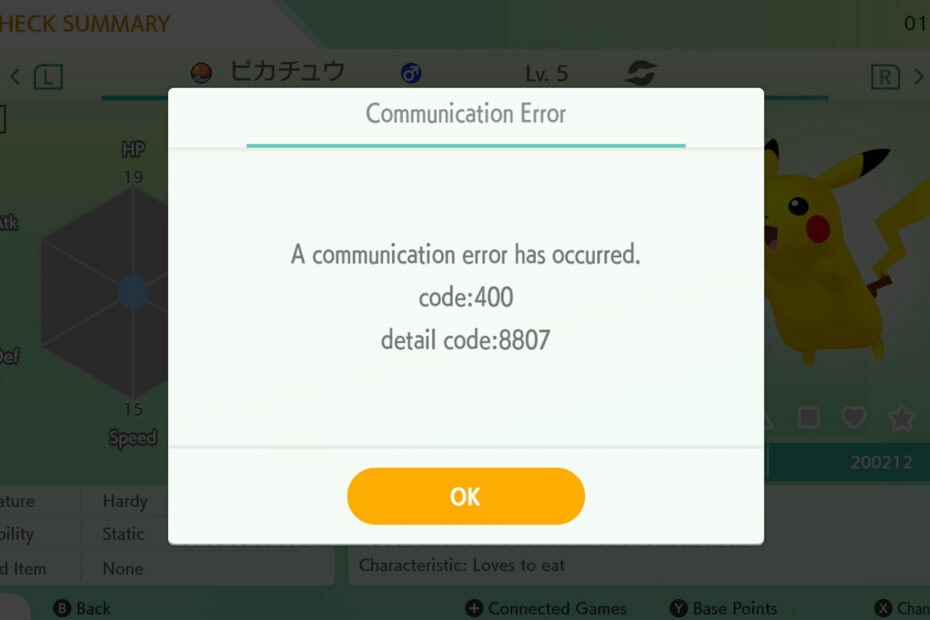- หากปุ่มเปิดของเกม Genshin Impact ค้าง แสดงว่าคุณกำลังจะมองเห็น ไม่สามารถตรวจสอบการอัปเดต ข้อผิดพลาด.
- อาจเป็นเพราะไดรเวอร์ผิดพลาดหรือล้าสมัย ปัญหาเครือข่าย การเชื่อมต่อไม่เสถียรเนื่องจากชั่วโมงเล่นเกมที่วุ่นวาย หรือปัญหาเซิร์ฟเวอร์
- ขณะอัปเดต Windows และรีสตาร์ทพีซีในบางครั้งอาจช่วยแก้ปัญหาได้ มีวิธีการอื่นๆ ที่คุณอาจลองใช้หากไม่สำเร็จ

Xติดตั้งโดยคลิกดาวน์โหลดไฟล์
ซอฟต์แวร์นี้จะช่วยให้ไดรเวอร์ของคุณทำงานอยู่เสมอ ทำให้คุณปลอดภัยจากข้อผิดพลาดทั่วไปของคอมพิวเตอร์และความล้มเหลวของฮาร์ดแวร์ ตรวจสอบไดรเวอร์ทั้งหมดของคุณใน 3 ขั้นตอนง่ายๆ:
- ดาวน์โหลด DriverFix (ไฟล์ดาวน์โหลดที่ตรวจสอบแล้ว)
- คลิก เริ่มสแกน เพื่อค้นหาไดรเวอร์ที่มีปัญหาทั้งหมด
- คลิก อัพเดทไดรเวอร์ เพื่อรับเวอร์ชันใหม่และหลีกเลี่ยงระบบทำงานผิดพลาด
- DriverFix ถูกดาวน์โหลดโดย 0 ผู้อ่านในเดือนนี้
หากคุณเป็นแฟนเกมออนไลน์อย่าง Genshin Impact คุณมักจะเจอ ไม่สามารถตรวจสอบการอัปเดต ข้อผิดพลาด. สิ่งนี้เกิดขึ้นส่วนใหญ่เมื่อคุณพยายามเปิดเกมและ การอัปเดตอัตโนมัติล้มเหลว.
Genshin Impact เป็นหนึ่งในเกม waifu ที่ได้รับความนิยมมากที่สุด แต่ก็เหมือนกับเกมพีซีออนไลน์อื่นๆ เกมนี้มาพร้อมกับชุดปัญหาของตัวเอง
ไม่สามารถตรวจสอบข้อผิดพลาดในการอัปเดตได้ค่อนข้างบ่อยในขณะที่พยายามเปิด Genshin Impact ดังนั้นโพสต์นี้จะช่วยคุณแก้ไขปัญหาและเล่นเกมต่อไปโดยไม่ต้องยุ่งยาก
เหตุใดจึงเกิดข้อผิดพลาด Failed to check for updates ใน Geshin Impact?
คุณอาจพบข้อผิดพลาดนี้เนื่องจากไดรเวอร์เครือข่ายที่ล้าสมัยหรือผิดพลาด ปัญหาเครือข่าย เซิร์ฟเวอร์ขัดข้อง ไม่ว่าง เซิร์ฟเวอร์เกม แอปพลิเคชันที่เปิดอยู่จำนวนมากเกินไปที่ขัดขวางเกม การกำหนดค่าระบบที่แก้ไข และอื่นๆ
แม้ว่าคุณจะสามารถเล่นได้อย่างราบรื่นบน Windows 10 แต่ Genshin Impact สำหรับ Windows 11 เวอร์ชันเสถียรยังไม่ออกวางจำหน่าย ตรวจสอบ เว็บไซต์อย่างเป็นทางการ สำหรับรายละเอียดเพิ่มเติม
ต้องบอกว่าเกมนี้เข้ากันได้กับ Android, iOS, Microsoft Windows, macOS, Nintendo Switch, PlayStation 4 และ PlayStation 5
อย่างไรก็ตาม ปัญหาทั้งหมดสามารถเริ่มต้นได้เนื่องจากความไม่ลงรอยกันของระบบ เราจึงระบุข้อกำหนดขั้นต่ำและข้อกำหนดที่แนะนำไว้ด้านล่าง
ความต้องการของระบบขั้นต่ำ:
คุณต้องประหยัดพื้นที่อย่างน้อย 30 GB สำหรับเกม จากนั้นตรวจสอบให้แน่ใจว่าข้อกำหนดของระบบด้านล่าง:
- CPU: Intel Core i5 หรือสูงกว่า
- RAM: 8 GB RAM หรือสูงกว่า
- GPU: จากการ์ดจอ NVIDIA GeForce GT 1030
- DX: เวอร์ชัน 11
- เวอร์ชันระบบปฏิบัติการที่รองรับ: Windows 7 SP1 (64 บิต), Windows 8.1 (64 บิต) หรือ Windows 10 (64 บิต)
ความต้องการของระบบที่แนะนำ:
แม้ว่าคุณจะต้องจำไว้เสมอว่าต้องจองพื้นที่อย่างน้อย 30 GB สำหรับเกม ด้านล่างนี้คือข้อกำหนดบางประการที่แนะนำสำหรับเกมที่จะติดตั้งในระบบของคุณ:
- CPU: Intel Core i7 หรือเทียบเท่า
- RAM: RAM 16 GB
- GPU: NVIDIA GeForce GTX 1060 6 GB และสูงกว่า
- DX: เวอร์ชัน 11
- ระบบปฏิบัติการ: Windows 7 SP1 (64 บิต), Windows 8.1 (64 บิต) หรือ Windows 10 (64 บิต)
ฉันควรทำอย่างไรหาก Genshin Impact ไม่สามารถตรวจสอบการอัปเดตได้
1. เรียกใช้ Genshin Impact โดยตรง
- ปิดเกม Genshin Impact ที่เปิดอยู่แล้วจากนั้นกดปุ่ม ชนะ + อี ปุ่มลัดเพื่อเปิด File Explorer.
- นำทางไปยังเส้นทางด้านล่างในหน้าต่าง File Explorer:
C:\Program Files\Genshin ImpactหรือC:\Program Files\Epic Games\GenshinImpact
- แทนที่ เกมมหากาพย์ ด้วยชื่อตัวเปิดเกมของคุณ
- ตอนนี้มองหา launcher.exe ไฟล์และดับเบิลคลิกที่ไฟล์เพื่อเรียกใช้เกม

- หรือคุณสามารถคลิกขวาที่ launcher.exe ไฟล์และเลือก เรียกใช้ในฐานะผู้ดูแลระบบเพื่อรันเกมในโหมดผู้ดูแลระบบ

ผู้ใช้หลายคนรายงานว่าการรันเกมในโหมดผู้ดูแลระบบช่วยให้พวกเขาแก้ไขปัญหาการตรวจสอบการอัพเดตล้มเหลว
2. เปลี่ยนเซิร์ฟเวอร์ DNS ของคุณ
- กด ชนะ + R คีย์พร้อมกันเพื่อเปิด วิ่ง คอนโซล
- ในแถบค้นหา พิมพ์ ncpa.cpl และตี เข้า.

- มันจะเปิด เชื่อมต่อเครือข่าย หน้าต่าง. คลิกขวาที่อะแดปเตอร์เครือข่ายที่ใช้งานอยู่และเลือก คุณสมบัติ.

- ในกล่องโต้ตอบคุณสมบัติเครือข่าย ใต้ ระบบเครือข่าย แท็บไปที่ การเชื่อมต่อนี้ใช้รายการต่อไปนี้ สนาม.
- ที่นี่ เลือก อินเทอร์เน็ตโปรโตคอลเวอร์ชัน 4(TCP/IPv4) และคลิกที่ คุณสมบัติ ปุ่มด้านล่าง

- ภายใต้ ทั่วไป แทป เลือก ใช้ที่อยู่เซิร์ฟเวอร์ DNS ต่อไปนี้.
- ป้อนที่อยู่เซิร์ฟเวอร์ DNS ด้านล่างในช่องที่เกี่ยวข้อง:
เซิร์ฟเวอร์ DNS ที่ต้องการ: 8.8.8.8 เซิร์ฟเวอร์ DNS สำรอง: 8.8.4.4
- กด ตกลง เพื่อบันทึกการเปลี่ยนแปลงและออก
ตอนนี้ให้ลองเปิดเกม Genshin Impact และดูว่าข้อผิดพลาด Failed to check for updates ได้รับการแก้ไขแล้วหรือไม่
3. ล้างแคช DNS
- ไปที่ เริ่ม, คลิกขวาและเลือก วิ่ง.

- ใน เรียกใช้คอนโซล ช่องค้นหา พิมพ์ cmd แล้วกด Ctrl + กะ + เข้า พร้อมกันเพื่อเปิดตัวยกระดับ พร้อมรับคำสั่ง.

- เรียกใช้คำสั่งด้านล่างใน พร้อมรับคำสั่ง (ผู้ดูแลระบบ) และกด เข้า:
ipconfig /flushdns
- หรือคุณสามารถเรียกใช้คำสั่งด้านล่างในรูปแบบดังกล่าวและกด เข้า:
C:\ชื่อผู้ใช้\ชื่อของคุณ>ipconfig \flushdns
บันทึก
แทนที่ ชื่อของคุณ ในเส้นทางด้วยชื่อผู้ใช้เฉพาะของคุณและอย่าลืมเพิ่มช่องว่างหลัง ipconfig.
เมื่อคุณเห็นข้อความแสดงความสำเร็จ ให้ลองอัปเดตเกมและตรวจสอบว่าข้อผิดพลาดยังคงมีอยู่หรือไม่
4. รีเซ็ตการตั้งค่าเครือข่ายด้วยตนเอง
- กดคีย์ลัดรวมกัน ชนะ + R ที่จะเปิด เรียกใช้คอนโซล.
- ในกล่องค้นหา พิมพ์ cmd และกดปุ่ม – Ctrl + กะ + เข้า พร้อมกัน นี่จะเป็นการเปิด พร้อมรับคำสั่ง ในโหมดผู้ดูแลระบบ

- ตอนนี้รันคำสั่งด้านล่างทีละคำแล้วกด เข้า หลังจากแต่ละรายการ:
ipconfig / ปล่อย ipconfig / flushdns Copyipconfig / ต่ออายุ netsh int รีเซ็ต ip netsh winsock รีเซ็ต
เสร็จแล้วปิด พร้อมรับคำสั่งรีสตาร์ทพีซีของคุณและตอนนี้ให้ตรวจสอบว่าข้อผิดพลาด Failed to check updates สำหรับ Genshin Impact หายไปหรือไม่และกำลังอัปเดตอยู่
- วิธีหลีกเลี่ยงข้อผิดพลาดที่ยังไม่ได้ลงทะเบียนอีเมลของ Genshin Impact
- เกิดข้อผิดพลาดขณะอัปเดตเกม Steam [แก้ไข]
- Elden Ring ไม่อัพเดท? วิธีแก้ไขปัญหานี้ [Guide]
5. ตรวจสอบการอัปเดตในตัวเปิดเกม
- เปิดตัวเปิดเกมแล้วคลิก การตั้งค่า (ไอคอนรูปเฟือง) ที่มุมขวาบน

- ใน การตั้งค่า หน้าต่างคลิกที่ ข้อมูลเวอร์ชัน ด้านซ้าย.

- ตอนนี้ทางด้านขวาภายใต้ เวอร์ชั่นเกมคุณควรเห็นตัวเลือกในการตรวจสอบการอัปเดต ในกรณีนี้คือ อัปเดตเกม.
- หากมีการอัปเดต อัปเดตเกม ปุ่มจะทำงาน คลิกเพื่อตรวจสอบว่ามีการติดตั้งการอัปเดตหรือไม่
- แต่ถ้าไม่มีการอัปเดต จะเป็นสีเทา กด ยืนยัน ที่จะออก

- หากการอัปเดตสำเร็จ คุณควรจะสามารถเล่นเกมได้แล้ว
- อย่างไรก็ตาม หากคุณยังคงพบข้อผิดพลาด ให้กด ชนะ + อี ปุ่มลัดร่วมกันเพื่อเปิด File Explorer.
- นำทางไปยัง
C:\Program Files\Genshin ImpactหรือC:\Program Files\Epic Games\GenshinImpact
- แทนที่ เกมมหากาพย์ ด้วยชื่อตัวเปิดเกมของคุณ
- ที่นี่ ค้นหา launcher.exe, คลิกขวาและเลือก เรียกใช้ในฐานะผู้ดูแลระบบ เพื่อรันเกมในฐานะผู้ดูแลระบบ

สิ่งนี้จะช่วยคุณติดตั้งการอัปเดตสำหรับ Genshin Impact และขณะนี้คุณสามารถเปิดและเล่นเกมได้ตามปกติ
6. ติดตั้ง Microsoft Visual C++ 2019 แจกจ่ายต่อได้
- เยี่ยม หน้าอย่างเป็นทางการของ Microsoft สำหรับ Microsoft Visual C++ 2019 แจกจ่ายต่อได้.
- ไปที่ Visual Studio 2015, 2017, 2019 และ 2022 และดาวน์โหลดเวอร์ชันตามสถาปัตยกรรมระบบของคุณ (32 บิตหรือ 64 บิต).

- เมื่อดาวน์โหลดแล้ว ให้เรียกใช้ไฟล์ติดตั้งและทำตามคำแนะนำบนหน้าจอเพื่อทำการติดตั้งให้เสร็จสิ้น
เคล็ดลับจากผู้เชี่ยวชาญ: ปัญหาพีซีบางอย่างแก้ไขได้ยาก โดยเฉพาะอย่างยิ่งเมื่อพูดถึงที่เก็บที่เสียหายหรือไฟล์ Windows ที่หายไป หากคุณกำลังมีปัญหาในการแก้ไขข้อผิดพลาด ระบบของคุณอาจเสียหายบางส่วน เราแนะนำให้ติดตั้ง Restoro ซึ่งเป็นเครื่องมือที่จะสแกนเครื่องของคุณและระบุว่ามีข้อผิดพลาดอะไร
คลิกที่นี่ เพื่อดาวน์โหลดและเริ่มการซ่อมแซม
การดำเนินการนี้จะติดตั้งไฟล์ DLL ที่หายไป ตอนนี้คุณสามารถลองอัปเดตเกม Ginshen Impact และตรวจสอบว่าคุณยังพบข้อผิดพลาดในการตรวจสอบการอัปเดตล้มเหลวหรือไม่
7. อัปเดต Genshin Impact จากตำแหน่งไฟล์
- คลิกขวาที่ เริ่ม และเลือก File Explorer.

- ใน File Explorer หน้าต่าง นำทางไปยังเส้นทางด้านล่างและกด เข้า:
C:\Program Files\Genshin ImpactหรือC:\Program Files\Epic Games\GenshinImpact
- แทนที่ เกมมหากาพย์ ด้วยชื่อตัวเปิดเกมของคุณ
- ในโฟลเดอร์ ให้มองหา อัพเดทโปรแกรม โฟลเดอร์และเปิดมัน

- ตอนนี้มองหา Update.exe, คลิกขวาที่มันแล้วเลือก เรียกใช้ในฐานะผู้ดูแลระบบ เพื่อเรียกใช้ด้วยสิทธิ์ของผู้ดูแลระบบ

ลองอัปเดตเกมและข้อผิดพลาดในการตรวจสอบการอัปเดตไม่สำเร็จควรได้รับการแก้ไข
8. สร้างทางลัดสำหรับเกม
- นำทางไปยัง เริ่ม, คลิกขวาและเลือก File Explorer.

- ไปที่ เกนชิน อิมแพ็ค เส้นทางโฟลเดอร์ใน File Explorer:
C:\Program Files\Genshin ImpactหรือC:\Program Files\Epic Games\GenshinImpact
- แทนที่ เกมมหากาพย์ ด้วยชื่อตัวเปิดเกมของคุณ
- ใน File Explorer หน้าต่างมองหา launcher.exe ไฟล์. คลิกขวาที่มันแล้วเลือก สร้างทางลัด.

- ตอนนี้คุณจะเห็น ทางลัด พรอมต์ที่แจ้งให้คุณทราบว่าสามารถสร้างทางลัดบนเดสก์ท็อปได้ กด ใช่ เพื่อยืนยัน.

เมื่อสร้างช็อตคัทแล้ว คุณสามารถเปิดเกมผ่านมันได้ และมันจะตรวจสอบการอัปเดตโดยอัตโนมัติ
9. ใช้ VPN
ในช่วงชั่วโมงเร่งด่วน เมื่อปริมาณการใช้ข้อมูลสูง เซิร์ฟเวอร์เกมไม่ว่างและเครือข่ายมักจะไม่เสถียร
ผู้ให้บริการอินเทอร์เน็ตส่วนใหญ่จะเร่งความเร็วการเชื่อมต่อของคุณเมื่อคุณเชื่อมต่อกับเว็บไซต์หรือแอพที่เกี่ยวข้องกับเกม
ในกรณีดังกล่าว คุณสามารถ ติดตั้ง VPN เพื่อช่วยปรับปรุงการเชื่อมต่อเครือข่ายและแก้ไข ตรวจสอบการอัปเดตล้มเหลว ข้อผิดพลาด. เนื่องจาก VPN มักจะมีการหยุดทำงานลดลง แบนด์วิดท์ที่ใหญ่ขึ้น และการเชื่อมต่อที่แข็งแกร่ง
VPN เช่น อินเทอร์เน็ตส่วนตัวเข้ารหัสการรับส่งข้อมูลของคุณ ทำให้ ISP ของคุณระบุได้ยากว่าคุณกำลังเชื่อมต่ออยู่ที่ใด และด้วยเหตุนี้ โอกาสน้อยที่จะจำกัดความเร็วการเชื่อมต่อของคุณ
เครือข่ายที่กว้างขวางของ PIA ช่วยให้คุณเข้าถึงเนื้อหาที่จำกัดทางภูมิศาสตร์ เกม และอื่นๆ ได้มากมาย
เพื่อหลีกเลี่ยงความล้าของเซิร์ฟเวอร์ คุณอาจใช้ Smart DNS เพื่อกำหนดค่าการเชื่อมต่อพร็อกซีสำหรับการเล่นเกมของคุณ อุปกรณ์ต่างๆ ช่วยให้คุณเปลี่ยนตำแหน่งเสมือนและเล่น Genshin Impact ได้อย่างปลอดภัยโดยไม่ต้อง การหยุดชะงัก
10. ติดตั้งเกม Genshin Impact อีกครั้ง
- กด ชนะ + R คีย์ร่วมกันเพื่อเปิด วิ่ง คอนโซล
- พิมพ์ appwiz.cpl ในแถบค้นหาและกด เข้า เพื่อเปิด โปรแกรมและคุณสมบัติ หน้าต่างใน แผงควบคุม.

- ในหน้าต่างแผงควบคุม ให้ไปที่ด้านขวา ไปที่รายการโปรแกรม มองหา Genshin Impact หรือตัวเปิดเกม คลิกขวาที่มันแล้วเลือก ถอนการติดตั้ง.

เมื่อถอนการติดตั้งเรียบร้อยแล้ว ให้รีสตาร์ทพีซีของคุณ และติดตั้งเกมใหม่จากหน้าดาวน์โหลดอย่างเป็นทางการ การอัปเดตควรดำเนินไปตามปกติ และคุณไม่ควรเห็นข้อผิดพลาด
โซลูชันอื่นที่ได้รับการทดสอบและทดสอบแล้วมีอะไรบ้าง
- ข้อผิดพลาดอาจปรากฏขึ้นเนื่องจากปัญหาเซิร์ฟเวอร์เกม ดังนั้น โปรดตรวจสอบ Genshin Impact Twitter จัดการสำหรับการอัปเดตเซิร์ฟเวอร์
- คุณควรลองถอนการติดตั้งแอพที่เพิ่งติดตั้งล่าสุดซึ่งอาจทำให้เกิดปัญหา นักเล่นเกมบางคนกล่าวว่าการถอนการติดตั้ง Riot Vanguard, Adlock หรือ Origin ช่วยให้พวกเขาแก้ไขข้อผิดพลาดได้
- ไปที่ เริ่ม และคลิกขวาที่ ผู้จัดการงาน. ที่นี่ ปิดอินสแตนซ์ทั้งหมดของ Genshin Impact แล้วเปิดเกมใหม่ วิธีนี้ช่วยแก้ปัญหาได้ในกรณีส่วนใหญ่
ขณะที่คุณสามารถรีสตาร์ทเครือข่ายได้โดยการถอดสายไฟออกจากเราเตอร์หรือโมเด็มของคุณ จากนั้น เสียบกลับเข้าไปใหม่หลังจากผ่านไป 2 นาที คุณยังสามารถทำตามวิธีการขั้นสูงอื่นๆ ด้านบนเพื่อแก้ไข ปัญหา.
นอกจากนี้คุณยังสามารถ อัปเดตเฟิร์มแวร์ของเราเตอร์ของคุณ เพื่อแยกแยะความเป็นไปได้ของเวอร์ชันที่ล้าสมัย เพื่อให้แน่ใจว่าเราเตอร์ของคุณมีคุณสมบัติล่าสุดทั้งหมดและด้วยเหตุนี้จึงทำงานได้อย่างราบรื่น
เราได้กล่าวถึงวิธีแก้ปัญหาที่ดีที่สุดข้างต้นโดยพิจารณาจากสาเหตุทั่วไปบางประการ สิ่งนี้จะช่วยคุณแก้ไขปัญหาได้อย่างง่ายดาย
หากคุณพบวิธีแก้ไขปัญหาอื่น ๆ โปรดแจ้งให้เราทราบในส่วนความคิดเห็นด้านล่าง
 ยังคงมีปัญหา?แก้ไขด้วยเครื่องมือนี้:
ยังคงมีปัญหา?แก้ไขด้วยเครื่องมือนี้:
- ดาวน์โหลดเครื่องมือซ่อมแซมพีซีนี้ ได้รับการจัดอันดับยอดเยี่ยมใน TrustPilot.com (การดาวน์โหลดเริ่มต้นในหน้านี้)
- คลิก เริ่มสแกน เพื่อค้นหาปัญหาของ Windows ที่อาจทำให้เกิดปัญหากับพีซี
- คลิก ซ่อมทั้งหมด เพื่อแก้ไขปัญหาเกี่ยวกับเทคโนโลยีที่จดสิทธิบัตร (ส่วนลดพิเศษสำหรับผู้อ่านของเรา)
Restoro ถูกดาวน์โหลดโดย 0 ผู้อ่านในเดือนนี้